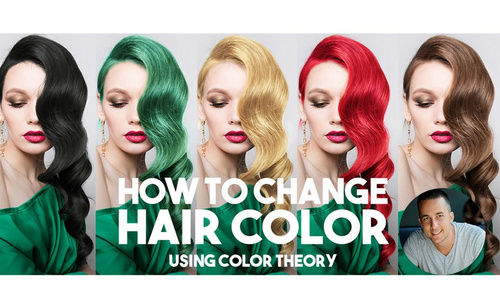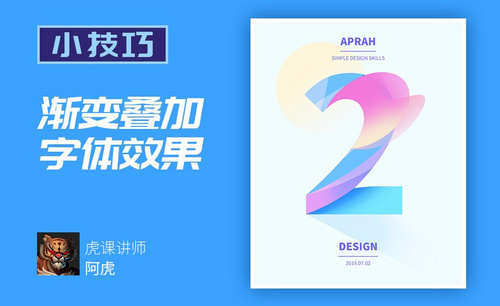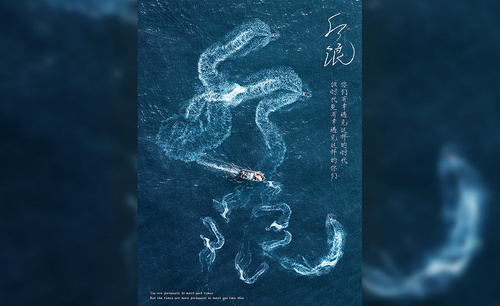PS字体颜色渐变
PS字体颜色渐变怎么做?
PS作为设计工作人员经常用到的设计软件,PS中可以制作各种漂亮的文字,今天小编就来为大家介绍一种PS字体颜色渐变的方法,希望能为大家带来有用的帮助。
1.新建画布,填充背景色,使用文字工具打上文字,字体属性如图所示。
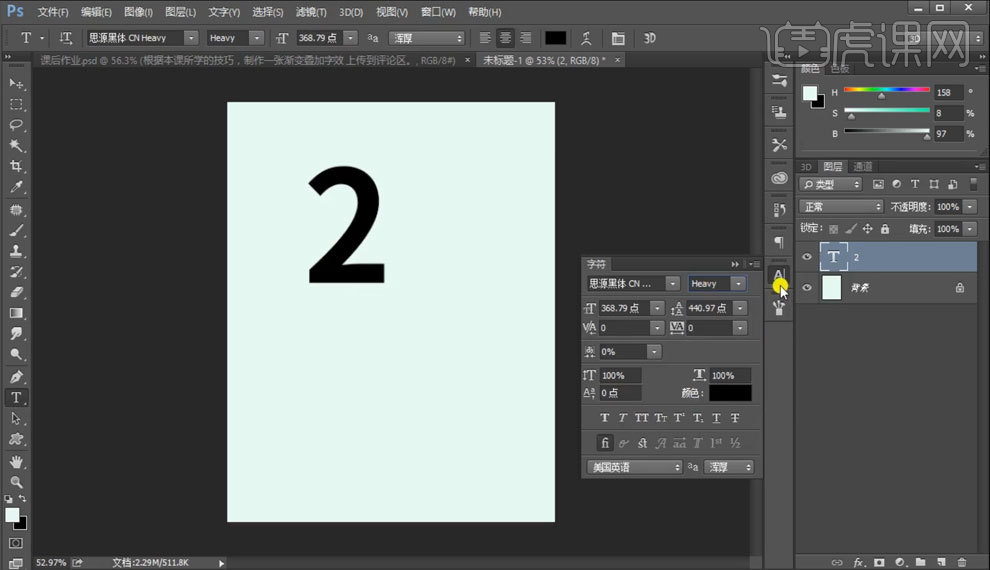
2.【Ctrl+T】调整文字大小,填充颜色,新建图层【Ctrl+shift+N】,使用【钢笔工具P】勾勒区域。
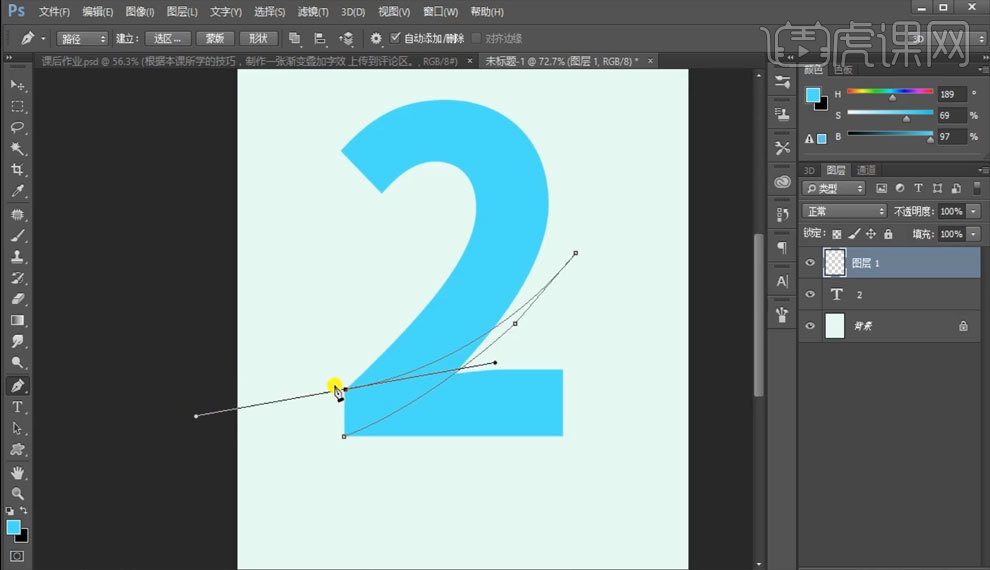
3.钢笔工具勾勒的区域,添加剪切蒙版,转为选区,使用画笔工具涂抹不同的颜色,颜色和饱和度可自由调整。
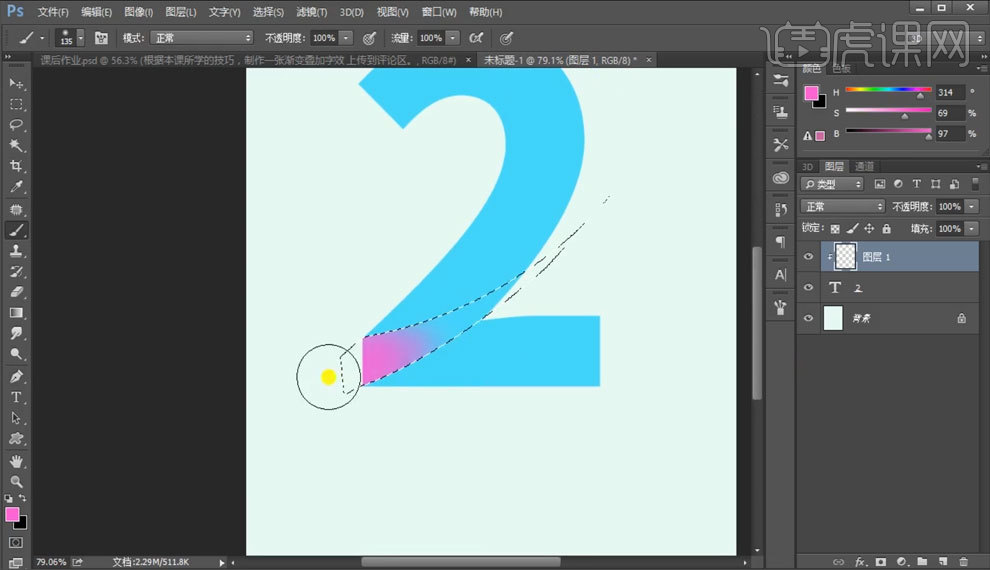
4.使用椭圆工具,画一个椭圆,选择填充,去掉描边,【Ctrl+T】放到合适的位置,调取文字的选区,添加蒙版,如图所示的区域使用画笔擦拭出来。
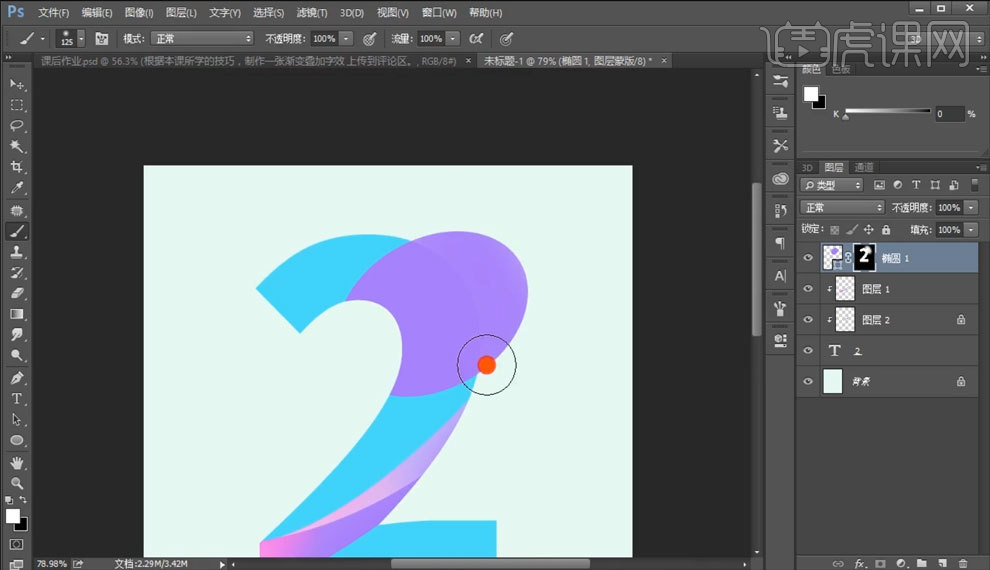
5.重复上手操作手法,对区域内颜色进行降低不透明度,改变不同颜色,选择柔光模式等,进行处理,做出颜色渐变效果。
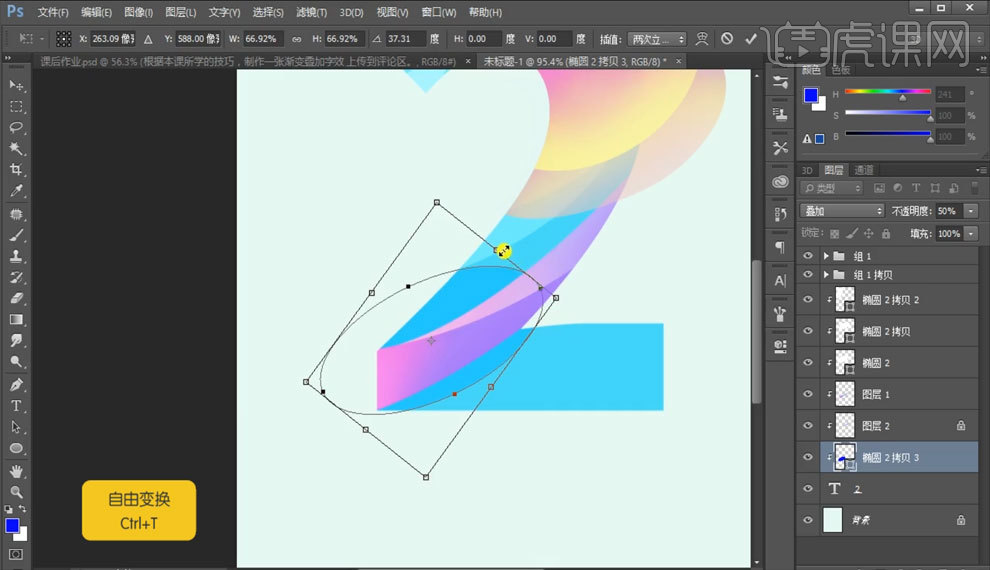
6.新建图层,使用钢笔工具勾勒选区,填充颜色,调整不透明度为20%,添加蒙版,【渐变工具G】,做出文字的长投影效果。
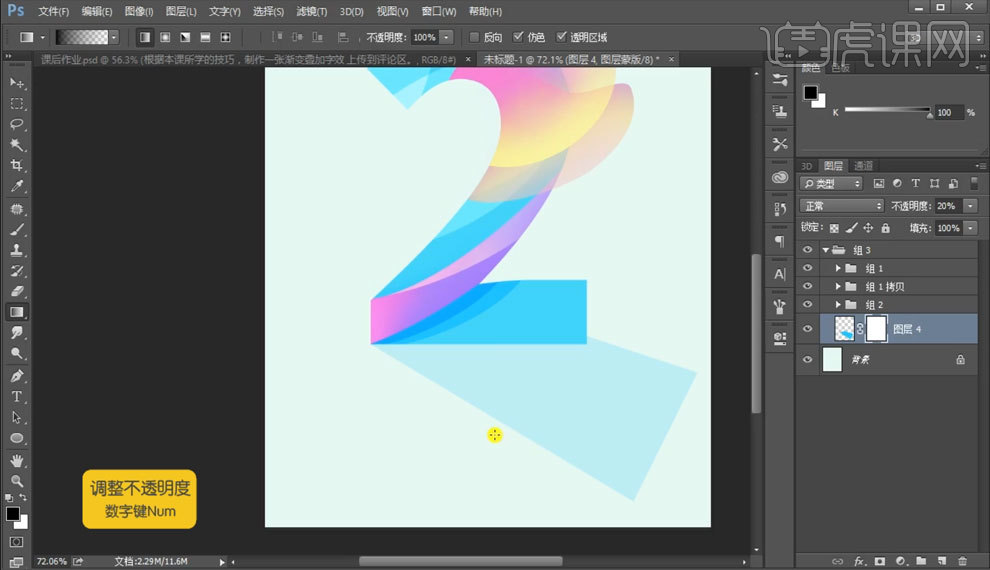
7.文字上方,使用椭圆工具,画一个圆形,填充颜色,添加蒙版,使用渐变,做一个装饰元素,把文案素材拖入到画面当中,摆放到合理位置,最终效果完成。
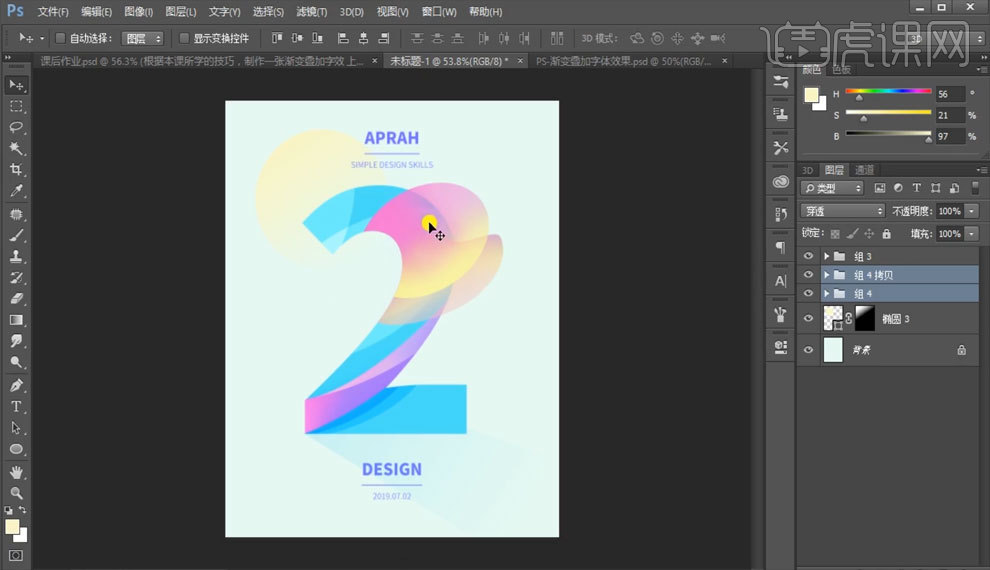
那么以上的图文教程就是与PS字体颜色渐变有关的方法啦!小伙伴们是否学会了呢?PS作为一款功能非常强大的图片处理软件,无论在生活还是工作中都有着很重要的作用,大家可要认真学习哦!
本篇文章使用以下硬件型号:联想小新Air15;系统版本:win10;软件版本:ps(cc2015)。